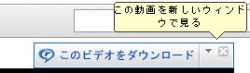相変わらずマイケル・ジャクソンの亡霊に取り付かれています。
YouTubeでビデオクリップを見まくっていますが、お気に入りのビデオクリップは、繰り返し見てみたい。
ということで、YouTubeの動画をパソコンにダウンロードできるか、調べてみました。
以下の方法でうまくいったので、とりあえずメモ。 1)下記のリンクを右クリックからブックマーク(お気に入り)に保存するか、ブックマークツールバー(リンクバー)にドラッグ&ドロップ。
Download%20as%20MP4%20(right-click%20and%20select%20Save%20’+%20(navigator.appName==’Microsoft%20Internet%20Explorer’?’target’:’link’)%20+’%20as)‘;}void(0);”>Get YouTube video このビデオをダウンロード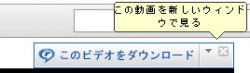 2)YouTube へアクセスして、動画を閲覧。
2)YouTube へアクセスして、動画を閲覧。
3)動画画面の右上に、グレーの矢印アイコンが表示されるので、カーソルを持っていきます。すると、以下の画像が表示されます。 4)「このビデオをダウンロード」をクリックすると、ダウンロードが始まります。 私は、RealPlayerで、プレイリストを作って、エンドレスで聞いています。<おいおい
以前より高画質でいい音質。我が家は、テレビよりパソコンモニターのほうが大きいので、いい感じで鑑賞できています。
YouTubeあれば、テレビいらんじゃん!
と思ってしまった、今日でした。 YouTubeの1280×720HD動画をmp4でダウンロードするブックマークレット!:Google Mania